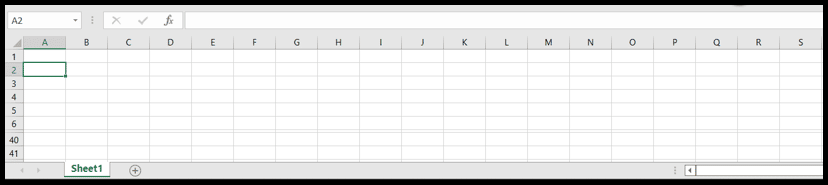Excel全屏键盘快捷键
Excel 中的全屏隐藏工具栏、功能区和状态栏,并仅在屏幕上显示工作表,这意味着工作表有更多空间,因此可见的行也更多。
在Excel中,工作表上始终有一个可见的工具栏、功能区、公式栏和状态栏,其中包含屏幕上的空间,如果需要,您可以通过隐藏此工具栏将工作表视图从普通视图更改为全屏视图,功能区和状态栏可在屏幕上创建更多空间,使更多行可见。
在Excel 2016及以上版本中,您可以使用键盘快捷键隐藏工具栏、功能区和状态栏,使工作表成为全屏视图。
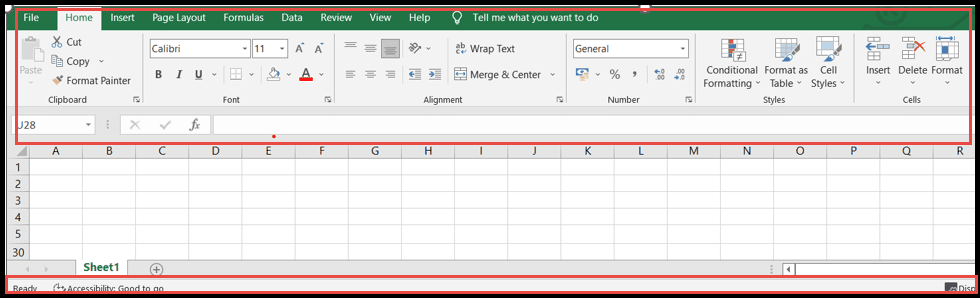
Excel 中全屏的键盘快捷键
Ctrl + Shift + F1
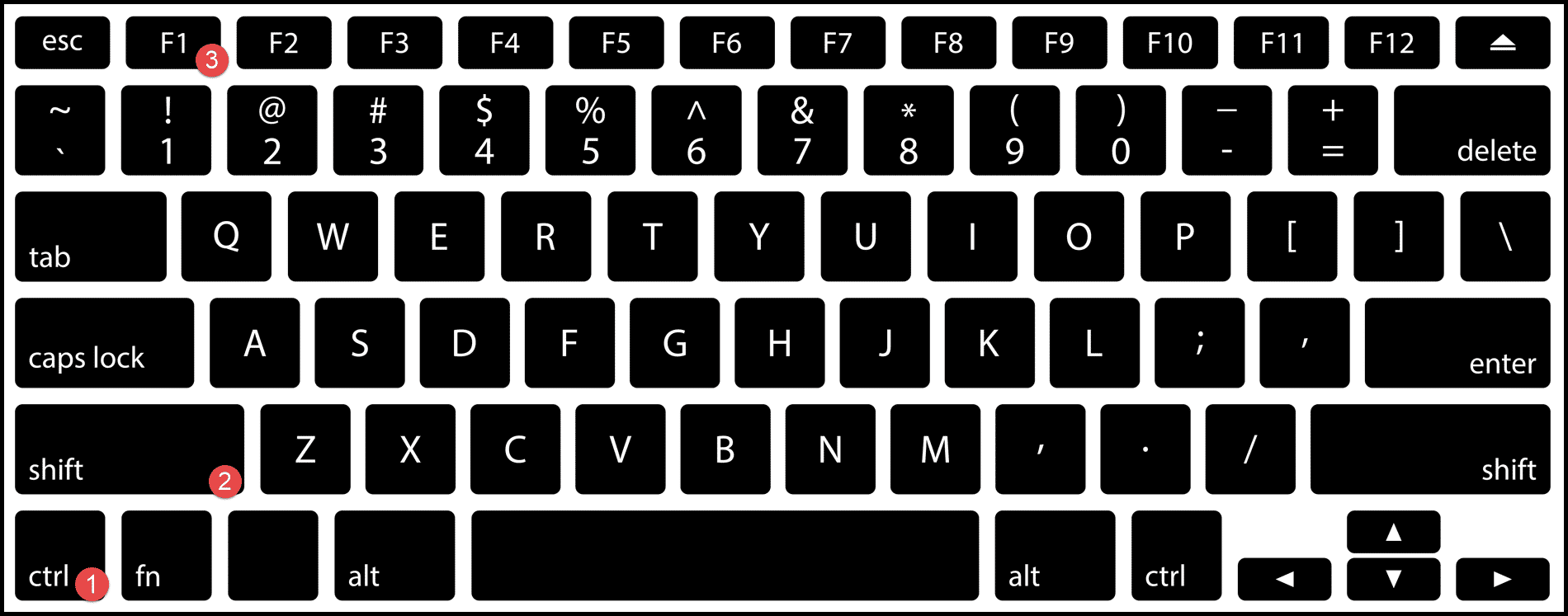
使用键盘快捷键创建全屏视图的步骤
- 导航到您想要全屏查看的电子表格。
- 现在按“Ctrl + Shift + F1”键隐藏工具栏、功能区和状态栏,使电子表格成为全屏视图。
- 要返回普通视图,请再次按“Ctrl + Shift + F1”键,工作表将替换为普通视图,其中包括可见的工具栏、功能区和状态栏。